Jak otworzyć wiersz poleceń w systemie Windows 10
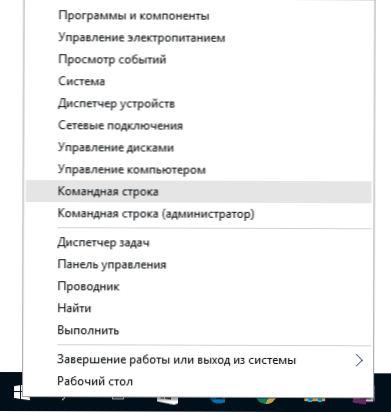
- 2731
- 605
- Pani Patrycjusz Sokołowski
Pomimo faktu, że pytanie, jak wywołać wiersz poleceń, może nie wydawać się odpowiedzi w formie instrukcji, wielu użytkowników, którzy zostali zaktualizowani do systemu Windows 10 z 7 -KA lub XP „Wszystkie programy” wiersza poleceń nie są.
W tym materiale - kilka sposobów otwarcia wiersza poleceń w systemie Windows 10 zarówno od administratora, jak i w trybie normalnym. Ponadto, nawet jeśli jesteś doświadczonym użytkownikiem, nie wykluczam, że znajdziesz dla siebie nowe interesujące opcje (na przykład uruchomienie wiersza poleceń z dowolnego folderu w przewodniku). Cm. Również: sposoby uruchomienia wiersza poleceń w imieniu administratora.
Najszybszy sposób wywołania wiersza poleceń
Najwygodniejszym i szybkim sposobem uruchomienia linii w imieniu administratora (opcjonalnie) jest użycie nowego menu kontekstowego przycisku Start (pojawiło się o 8.1, w systemie Windows 10), które można wywołać za pomocą przycisku prawym przyciskiem myszy na przycisku „Start” lub naciskając klawisze Windows (klawisz emblematu) + x. Pomimo faktu, że w najnowszych wersjach systemu Windows 10 uruchomienie linii poleceń zniknęło i pojawił się PowerShell, możesz zwrócić wiersz poleceń do tego menu:
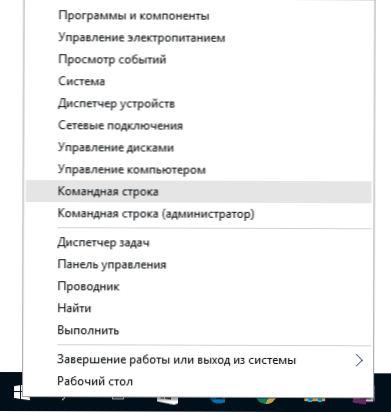
Przejdź do parametrów - personalizacja - panel zadań i wyłącz element „Wymień wiersz polecenia na membranę Windows PowerShell, zwróci to wiersz polecenia w menu Win+X, a przy przycisku Kliknij prawym przyciskiem myszy.
Ogólnie rzecz biorąc, menu Win+X reprezentuje szybki dostęp do wielu elementów systemu, ale w kontekście tego artykułu jesteśmy zainteresowani punktami
- Wiersz poleceń
- Wiersz poleceń (administrator)
Uruchamianie odpowiednio wiersza poleceń w jednej z dwóch opcji.
Korzystanie z Windows 10 Wyszukaj uruchomienie
Radzę, jeśli nie wiesz, jak coś zaczyna się w systemie Windows 10 lub nie możesz znaleźć żadnego ustawienia, kliknij przycisk Wyszukaj na panelu klawiszy Windows + S i zacznij wprowadzać nazwę tego elementu.

Jeśli zaczniesz wprowadzać „wiersz poleceń”, szybko wyświetli się w wynikach wyszukiwania. Z prostym kliknięciem, konsola otworzy się jak zwykle. Klikając element znaleziony za pomocą odpowiedniego przycisku myszy, możesz wybrać element „Uruchom w imieniu administratora”, w najnowszych wersjach systemu operacyjnego element „Uruchom w imieniu administratora” pojawił się w osobnym panelu prawo wyników wyszukiwania.
Otwarcie wiersza poleceń w przewodzie
Nie wszyscy wiedzą, ale w dowolnym folderze otwartym w przewodniku (z wyjątkiem niektórych „wirtualnych” folderów), możesz, przytrzymać zmianę, kliknij przycisk myszy w pustym miejscu w oknie przewodnika i wybierz „Otwórz polecenia”. AKTUALIZACJA: W systemie Windows 10 1703 ten element zniknął, ale możesz zwrócić element „Otwórz okno zespołu” do menu kontekstowego dyrygenta.
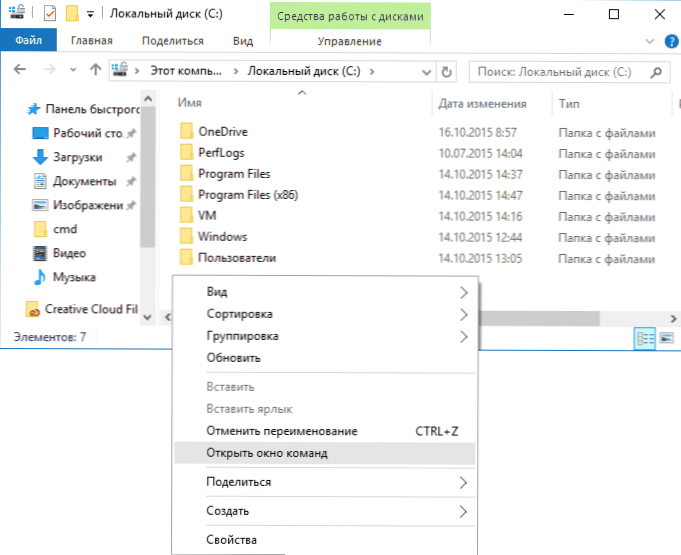
To działanie spowoduje otwarcie wiersza poleceń (nie od administratora), w którym znajdziesz się w folderze, w którym wykonano wskazane kroki.
Korzystanie z dyspozytora zadań do uruchomienia wiersza poleceń, w tym w imieniu administratora
Menedżer zadań Windows 10, między innymi, umożliwia uruchamianie programów i możesz go użyć do szybkiego uruchomienia wiersza poleceń: W menu Menedżera zadań wybierz plik - Uruchom nowe zadanie i wprowadź CMD.Exe

Jeśli zauważysz element „Utwórz zadanie z prawami administratora”, wiersz poleceń zostanie uruchomiony z odpowiednimi prawami.
Uruchom CMD.Exe
Wiersz poleceń jest regularnym programem Windows 10 (i nie tylko), który jest osobnym plikiem CMD wykonywalnym.EXE, który znajduje się w folderach C: \ Windows \ System32 i C: \ Windows \ SySwow64 (jeśli masz wersję Windows 10 x64).
Oznacza to, że możesz go uruchomić bezpośrednio, jeśli musisz wywołać wiersz poleceń w imieniu administratora - uruchom kliknięcie prawym przyciskiem myszy i wybór pożądanego punktu menu kontekstowego. Możesz także utworzyć skrót CMD.exe na pulpicie, w menu Start lub na panelu zadań w celu szybkiego dostępu do wiersza poleceń w dowolnym momencie.
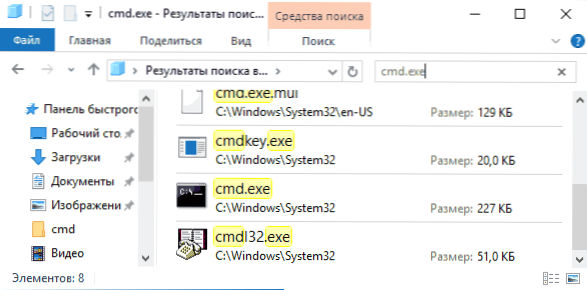
Domyślnie, nawet w 64-bitowych wersjach systemu Windows 10, gdy wiersz poleceń jest uruchamiany metodami opisanymi wcześniej, CMD otwiera.EXE z systemu32. Nie wiem, czy istnieją różnice w pracy z programem z SYSWOW64, ale rozmiary plików są różne.
Innym sposobem szybkiego uruchomienia wiersza poleceń „bezpośrednio” jest naciśnięcie klawiszy Windows+R na klawiaturze i wpisuj CMD.exe w oknie „wykonuj”. Następnie kliknij OK.
Jak otworzyć wiersz polecenia Windows 10 - instrukcja wideo
Dodatkowe informacje
Nie wszyscy wiedzą, ale wiersz poleceń w systemie Windows 10 zaczął obsługiwać nowe funkcje, z których najciekawsze są kopiowanie i wkładanie za pomocą klawiatury (Ctrl+C, Ctrl+V) i myszy. Domyślnie funkcje te są wyłączone.
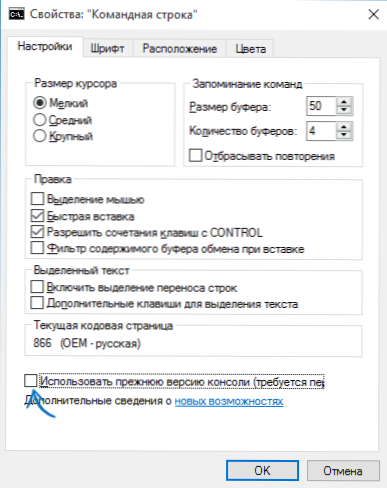
Aby go włączyć, kliknij już uruchomiony wiersz polecenia z prawym przyciskiem myszy na ikonie po lewej stronie, wybierz „Właściwości”. Usuń znak „Użyj poprzedniej wersji konsoli”, kliknij „OK”, zamknij wiersz poleceń i uruchom ponownie, aby kombinacje z klawiszem CTRL tworzyli.

